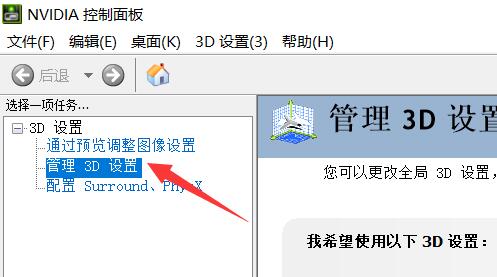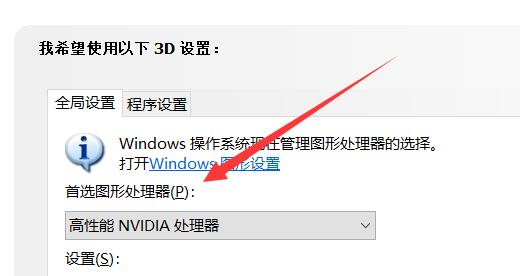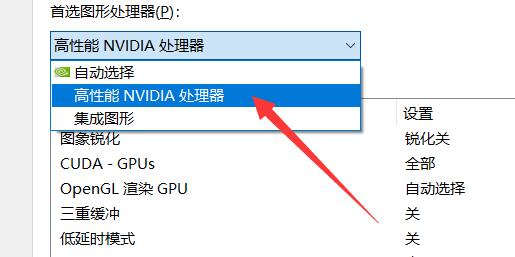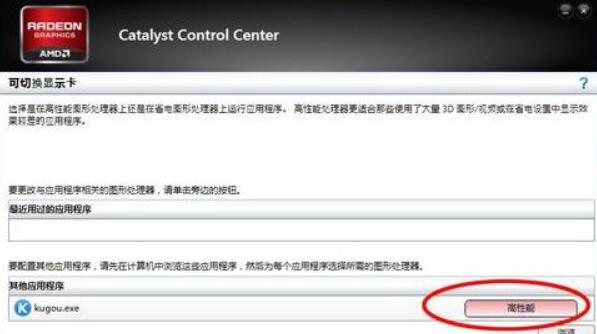Win11系统怎么设置显卡直连?设置显卡直连的具体步骤
2022-03-01
系统教程
来自:
未知
|
Win11系统怎么设置显卡直连?最近有用户询问这个问题,不知道怎么解决,很多机器都自带集成显卡和独立显卡,将显卡设置为直连可以提高显卡的性能,那么怎么操作呢?针对这一问题,本篇带来了详细的Win11系统设置显卡直连的具体步骤,一起看看吧。 Win11系统设置显卡直连的具体步骤: 1、首先右键右下角的NVIDIA图标,打开“NVIDIA控制面板”。 2、打开后,点击左上角的“管理3D设置”。 3、然后点击全局设置下的“首选图形处理器”。 4、最后选择“高性能NVIDIA处理器”即可。 5、如果使用的是amd显卡,那么可以打开“可交配式显卡”,同样修改为“高性能”就可以了。 以上就是详细的设置方法啦,分享给大家,希望对你有帮助。 |